A OpenAI implementou um novo recurso de “biblioteca” no site e no aplicativo do ChatGPT, que reúne todas as suas imagens geradas pela IA em um único espaço de fácil acesso. Agora, é possível visualizar cada imagem que você criou diretamente na barra lateral do ChatGPT.
Essa nova biblioteca não apenas exibe as imagens que você criou, mas também oferece a opção de retomar a edição dessas imagens e inclui um botão claro para gerar novas, caso você deseje. Vamos explorar como tudo isso funciona e como acessar a biblioteca, seja no celular ou no desktop.
Como funciona a biblioteca de imagens do ChatGPT
A OpenAI lançou um vídeo para apresentar essa nova funcionalidade. Eu tive acesso a ela durante a noite, e ela opera exatamente como foi descrito e mostrado.
Ao clicar no novo link da biblioteca na barra lateral do ChatGPT, você encontrará uma grade de imagens. Este é um registro visual de cada imagem que você gerou usando a ferramenta de IA (a menos que você tenha limpo seu histórico, é claro). Você pode percorrer as imagens com o dedo ou o cursor e selecionar qualquer uma delas para acessar ferramentas adicionais, como editar, salvar, compartilhar e muito mais.
A tela da biblioteca também possui um botão que permite começar a gerar novas imagens com apenas um toque. Ao selecioná-lo, o ChatGPT carregará a tela de prompts tradicional para você começar a inserir uma nova descrição de imagem.
Como acessar a biblioteca do ChatGPT
A nova biblioteca de imagens está disponível para todos que utilizam o ChatGPT. Não importa se você tem uma assinatura Free, Plus ou Pro, a atualização não tem custo adicional. Você pode começar a usá-la agora mesmo.
Para usuários de dispositivos móveis, é importante observar que você deve ter a versão mais recente do aplicativo ChatGPT para visualizar essa nova funcionalidade. Atualmente, posso vê-la tanto no aplicativo móvel para iOS quanto na versão web.
Abra o aplicativo ou o site do ChatGPT. Não é necessário fazer login para começar a usar o ChatGPT.
Procure pela nova seção Biblioteca na barra lateral. Ao tocar ou selecionar essa seção, uma visão em grade de todas as imagens geradas pela IA que você produziu ao longo do tempo será exibida.
Selecione qualquer imagem para ver mais ferramentas, como Editar, Salvar e Compartilhar. No canto inferior ou superior da tela da biblioteca — dependendo do seu dispositivo — você encontrará um botão que permite criar uma nova imagem instantaneamente. Isso facilita o acesso rápido a outra sessão criativa sem precisar navegar por menus.
Esse novo recurso de biblioteca é especialmente útil se você utiliza frequentemente o ChatGPT para gerar imagens. Ele permite que você mantenha um registro de todas as suas criações em um único espaço dedicado, facilitando muito a busca pelo que você está procurando posteriormente.
Referência: https://www.zdnet.com/article/chatgpt-adds-image-library-to-website-app/
Posts relacionados:
 ChatGPT agora pode reter todas as informações que você compartilha, funcionado como um verdadeiro assistente pessoal.
ChatGPT agora pode reter todas as informações que você compartilha, funcionado como um verdadeiro assistente pessoal.
 Agora você pode definir o ChatGPT como seu assistente padrão no Android. Veja como fazer.
Agora você pode definir o ChatGPT como seu assistente padrão no Android. Veja como fazer.
 Adoro o mais recente gerador de imagens por IA, mas há uma pequena ressalva.
Adoro o mais recente gerador de imagens por IA, mas há uma pequena ressalva.
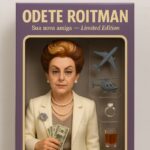 Figuras de Ação no ChatGPT: descubra como participar da nova tendência com suas imagens
Figuras de Ação no ChatGPT: descubra como participar da nova tendência com suas imagens
